¿Tienes una aplicación instalada que te permite ver películas y disfrutar de la música de diferentes géneros? Si esa aplicación es Kodi y no puede seleccionar una buena película para ver en su tiempo libre, entonces este artículo es para usted. ¿Has oído hablar del famoso sitio web IMDb, abreviado para Internet Movies Database? Este sitio web le brinda una breve descripción de las películas, incluido el elenco y el equipo de la película. Entonces, podría preguntarse, ¿hay alguna manera de agregar IMDb a Kodi? Este artículo daría una respuesta afirmativa a la pregunta. Si ha buscado una solución para agregar el complemento IMDB Kodi, este artículo lo explica.
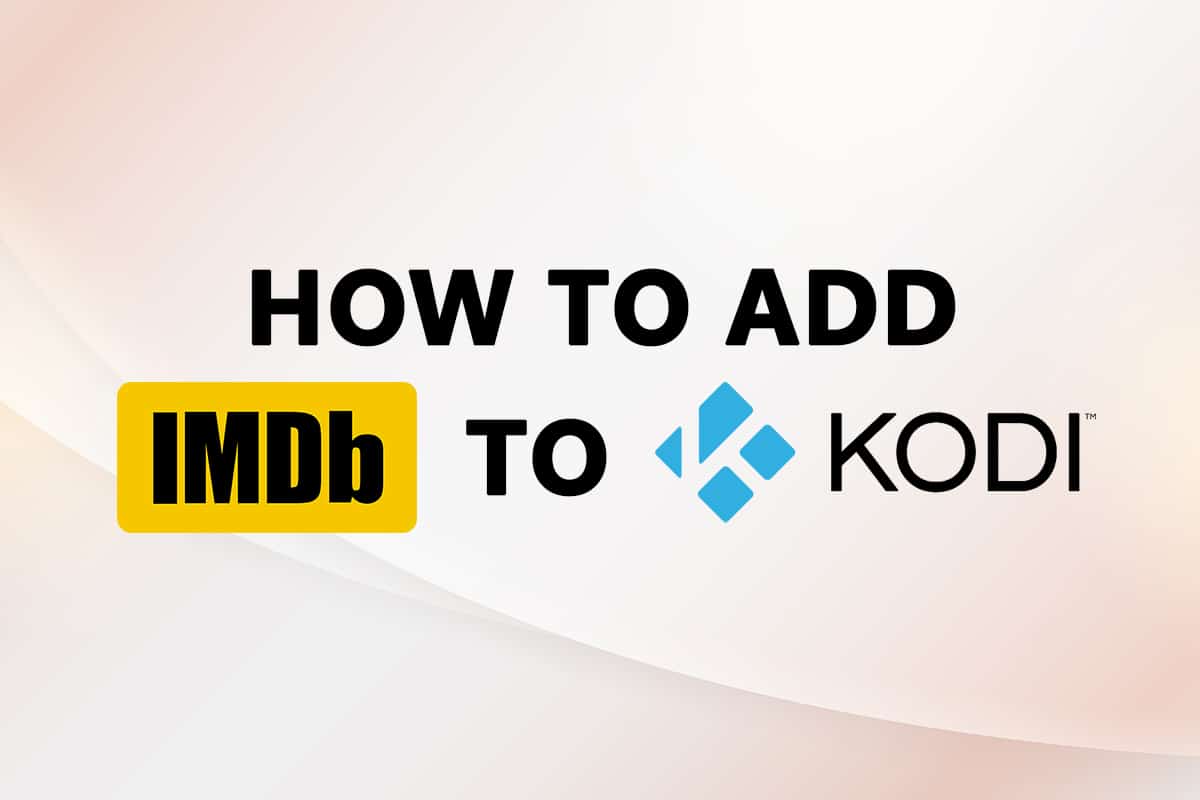
Tabla de contenido
Cómo agregar IMDB en Kodi en Windows 10
Hemos demostrado agregar IMDB en Kodi en este artículo. A continuación, enumeramos el complemento IMDB para Kodi.
Nota: El método explicado es para la aplicación Kodi v19.4 (Matrix) en PC con Windows 10 de 64 bits y está sujeto a cambios para cualquier otra versión de la aplicación o el sistema operativo de su PC.
Método 1: use el complemento Universal Movie Scraper
El complemento que nos permite usar IMDb en Kodi es Universal Movie Scraper. Puede instalar este complemento IMDB Kodi desde la opción de complementos en la aplicación Kodi. Este método explicará los pasos para agregar IMDb a Kodi en su PC como complemento.
1. Presione la tecla de Windows. Escriba Kodi y haga clic en Abrir.
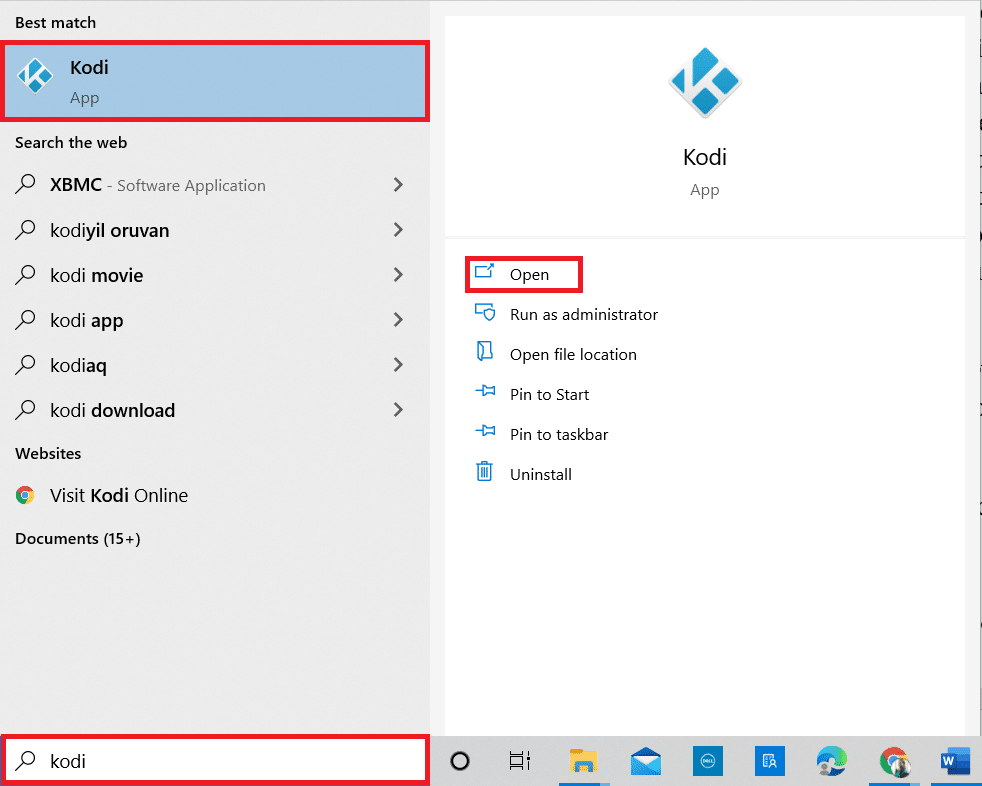
2. Haga clic en la pestaña Complementos en el panel izquierdo.
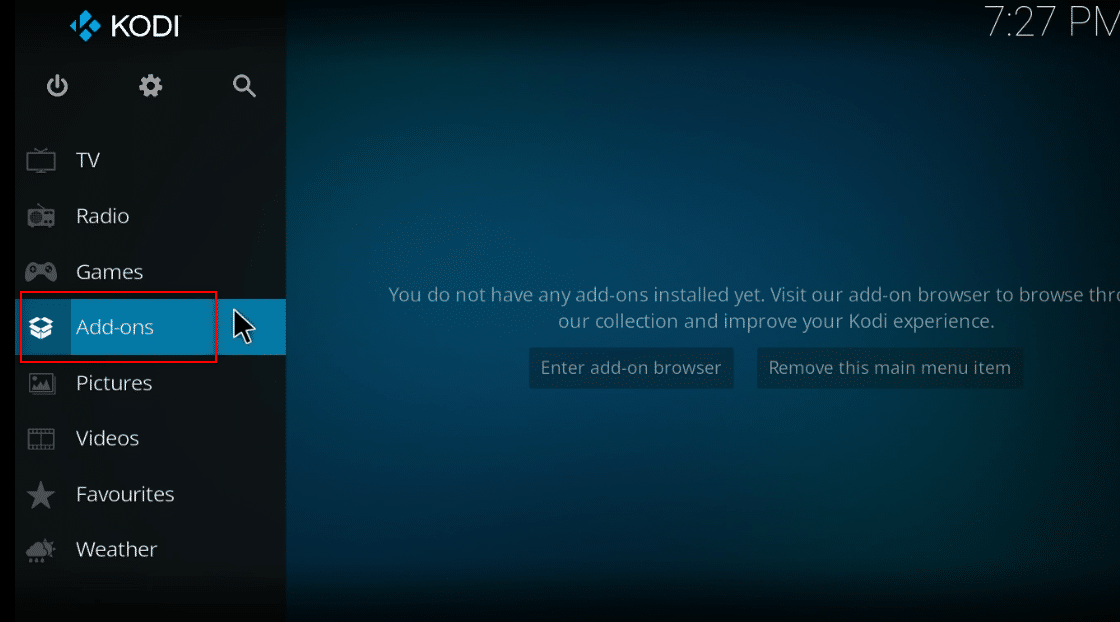
3. Haga clic en el icono de caja abierta en la parte superior izquierda de su pantalla.
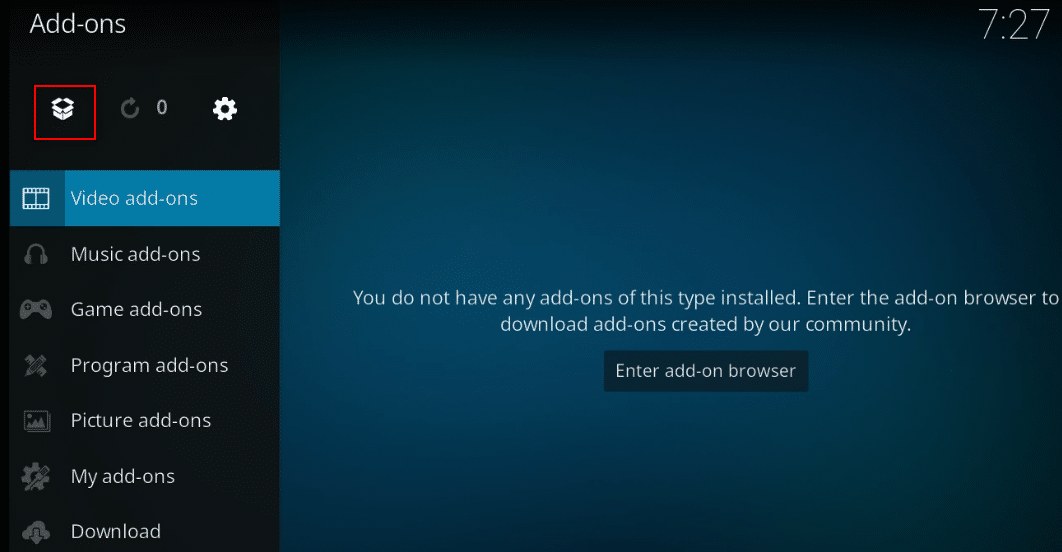
4. Seleccione la opción Instalar desde repositorio en el menú disponible.
Nota: esta opción le permite instalar complementos que forman parte de la aplicación Kodi.
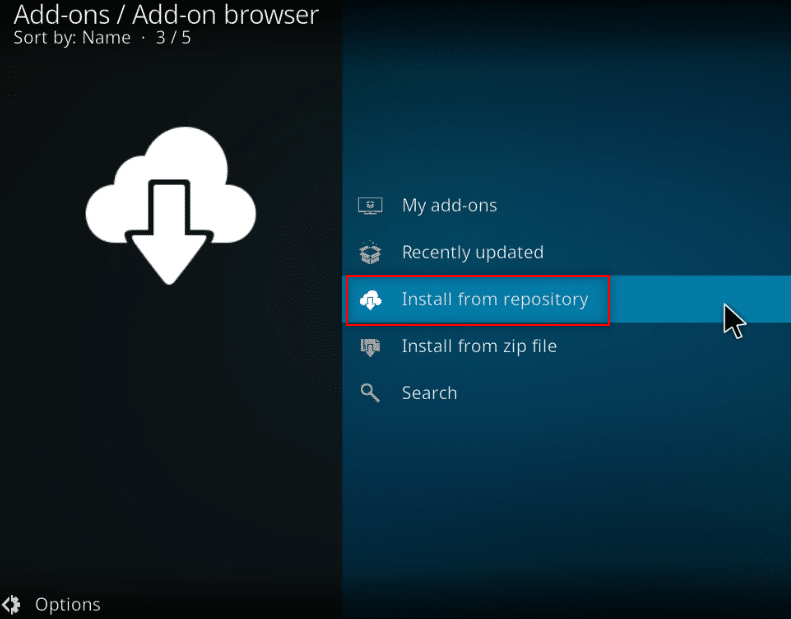
5. En la siguiente ventana, busque Proveedores de información en la lista y haga clic en él.
Nota: Como alternativa, puede seleccionar la pestaña Descargar en el Paso 3 y seleccionar Proveedores de información.
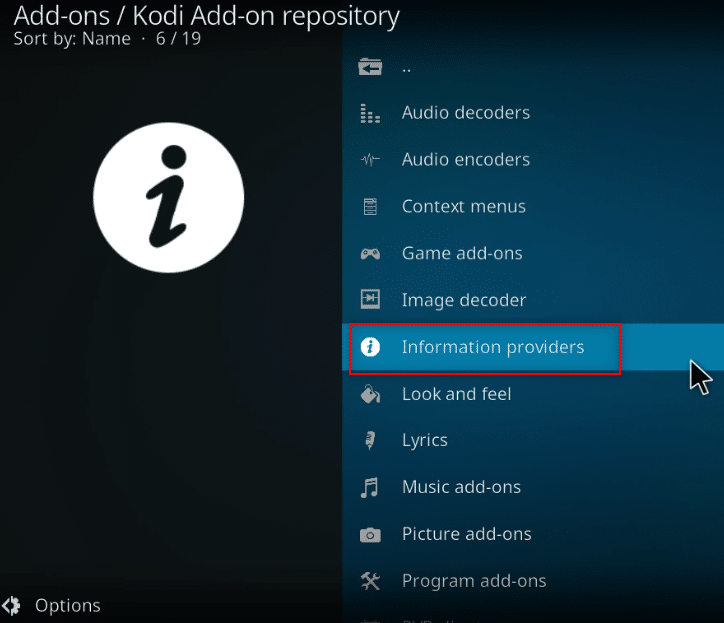
6. Seleccione Información de la película en el menú.
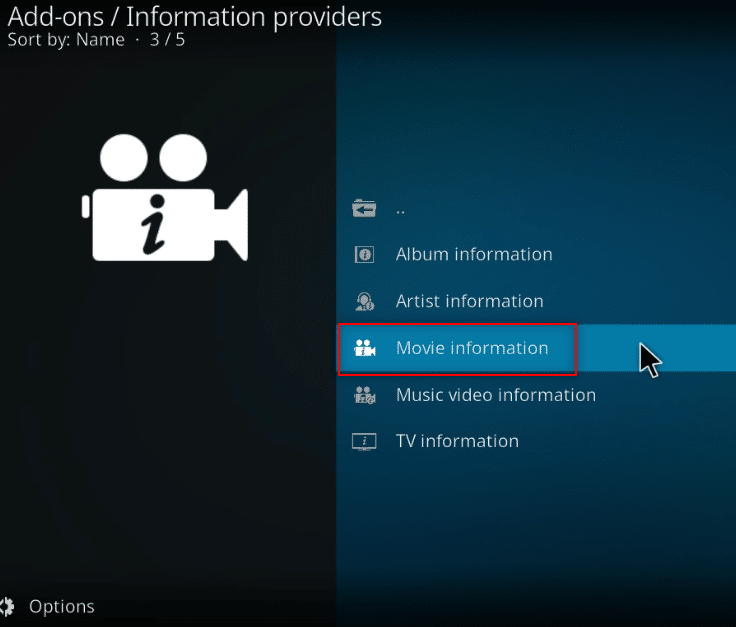
7. Desplácese hacia abajo para encontrar Universal Movie Scraper en la lista y haga clic en él.
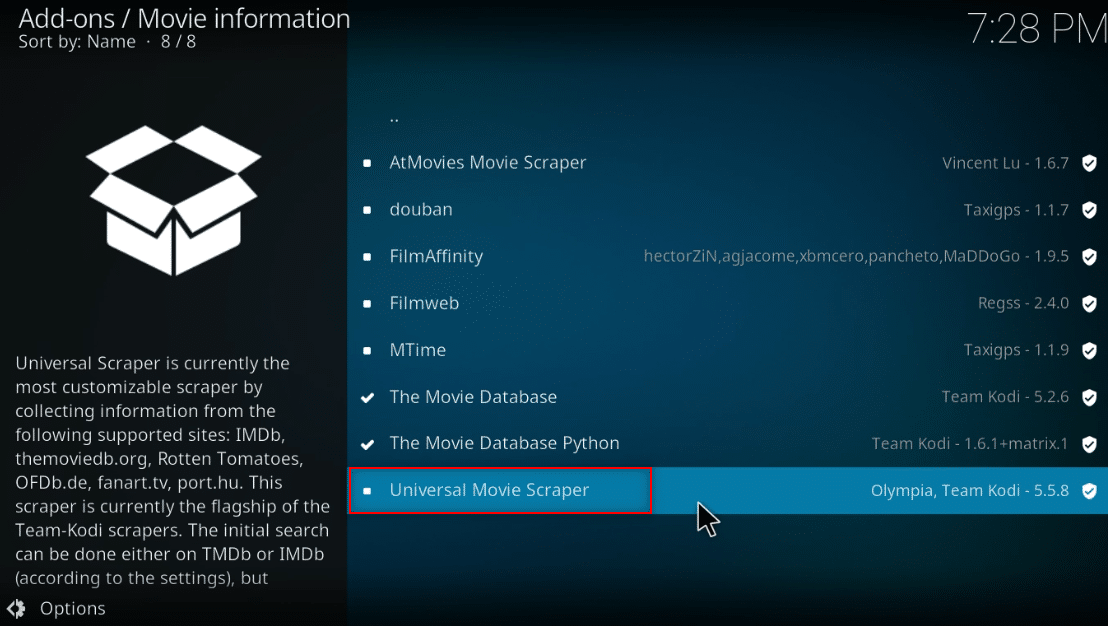
8. Haga clic en el botón Instalar para instalar el complemento en Kodi.
Nota: Puede configurar los ajustes limitando los resultados de búsqueda solo a IMDb haciendo clic en el botón Configurar disponible en el complemento después de la instalación.
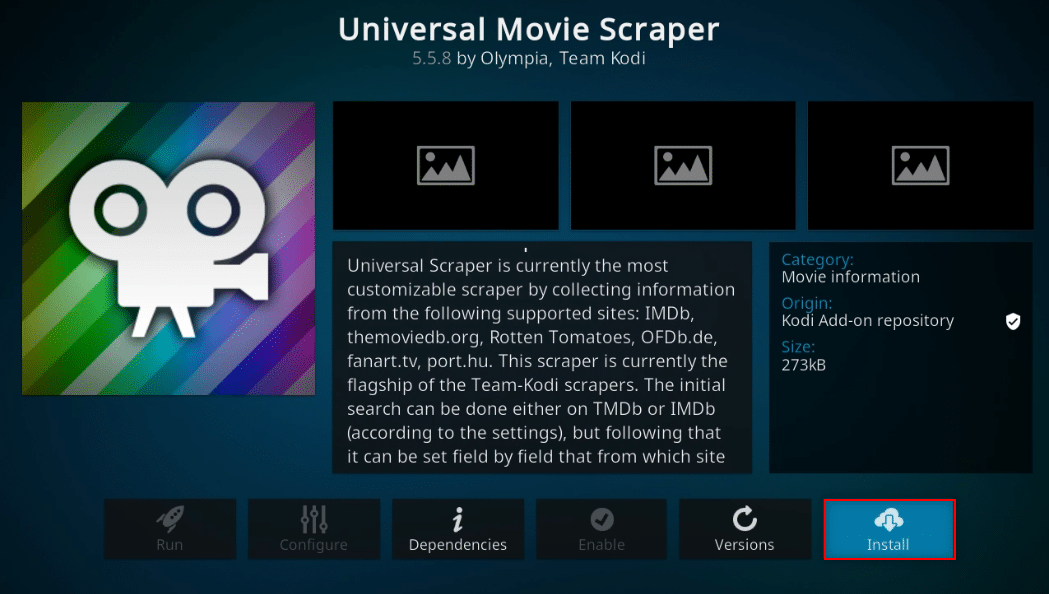
Nota: Una vez que se instala el complemento, verá una ventana emergente en la esquina superior izquierda que indica que se ha instalado el complemento.
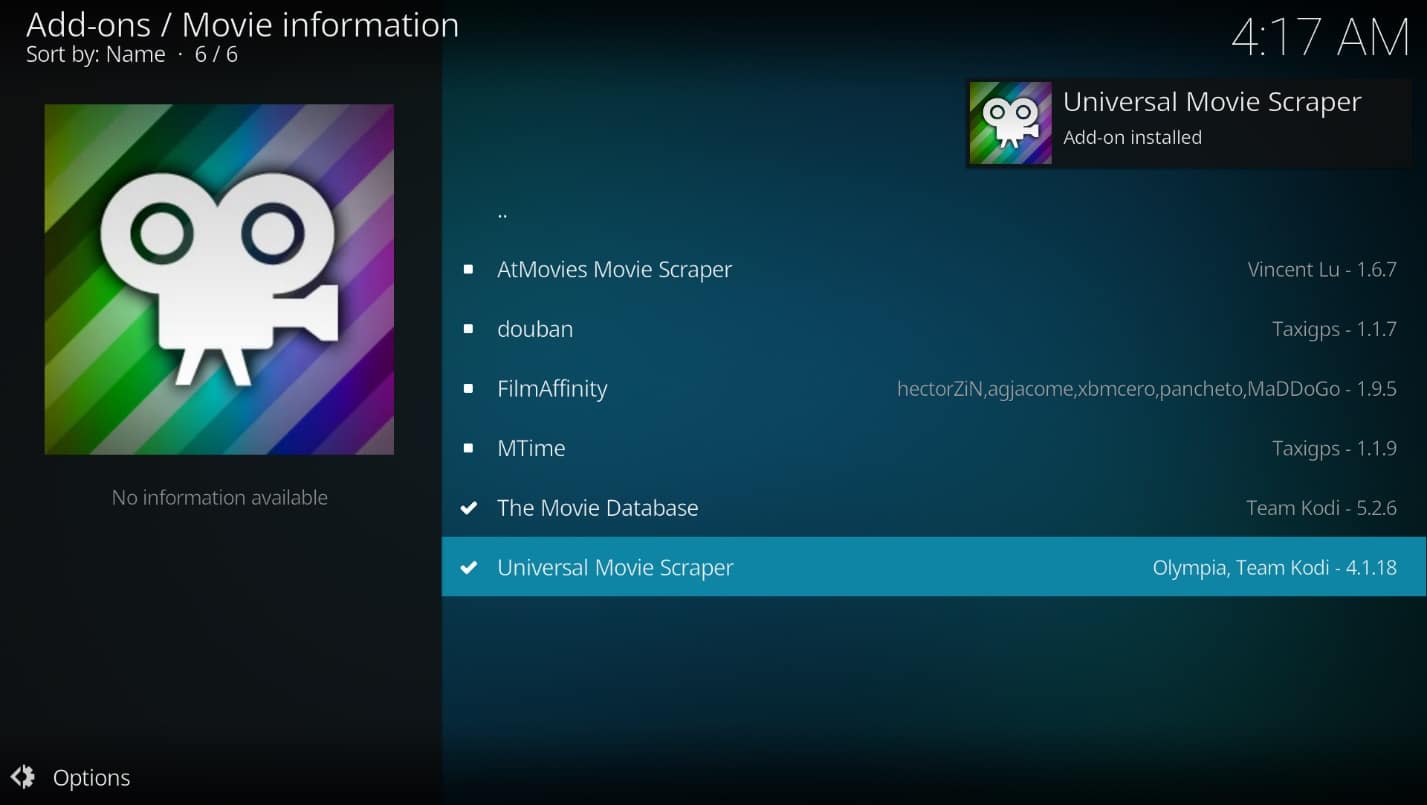
Método 2: use el complemento Light IMDb Ratings Update 5.0.2
Si no desea instalar el complemento disponible en la aplicación Kodi y le gustaría confiar en un complemento de terceros, puede usar la actualización 5.0.2 de calificaciones de Light IMDb como alternativa. Puede descargar el complemento como un archivo zip e instalarlo para obtener una calificación de Kodi IMDb para películas.
Nota: Es recomendable usar este método si el anterior no funciona, ya que el usuario corre el riesgo de usar cualquier complemento de terceros.
1. Presione la tecla de Windows. Escribe Chrome y ejecútalo.
Nota: No importa qué navegador web utilice. Aquí, Google se toma como ejemplo.
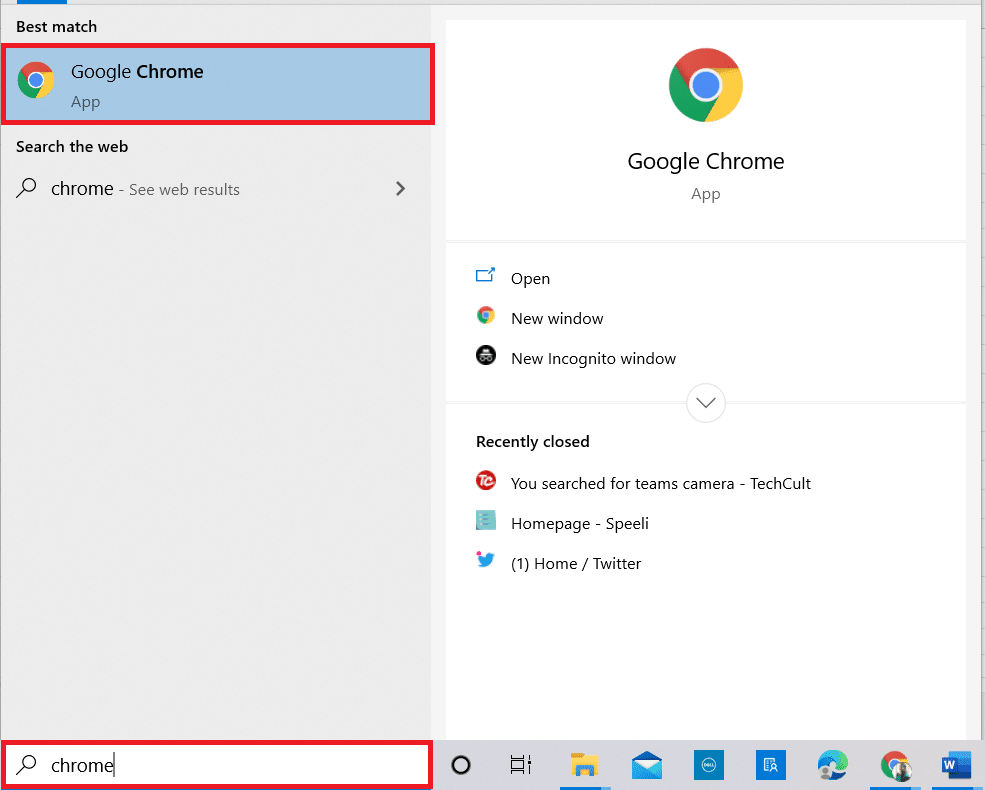
2. Visita el Sitio del foro de Kodi para instalar el complemento de IMDb.
3. Desplácese hacia abajo para encontrar la sección Descargar en la página que se muestra y haga clic en el enlace provisto para la instalación.
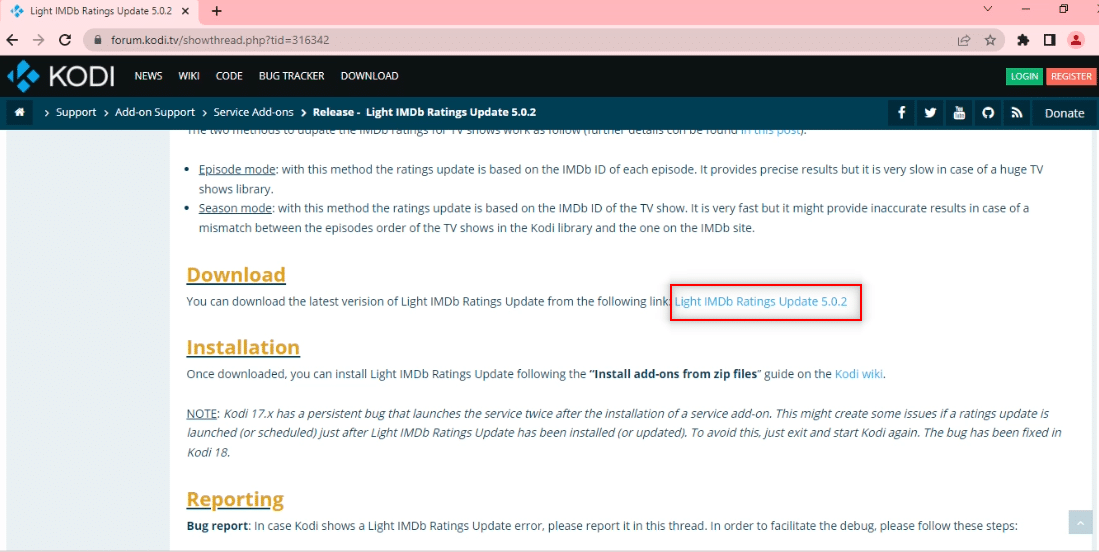
4. Inicie la aplicación Kodi en su PC como se hizo anteriormente.
5. Haga clic en la pestaña Complementos en el panel izquierdo de la ventana de la página de inicio de la aplicación.
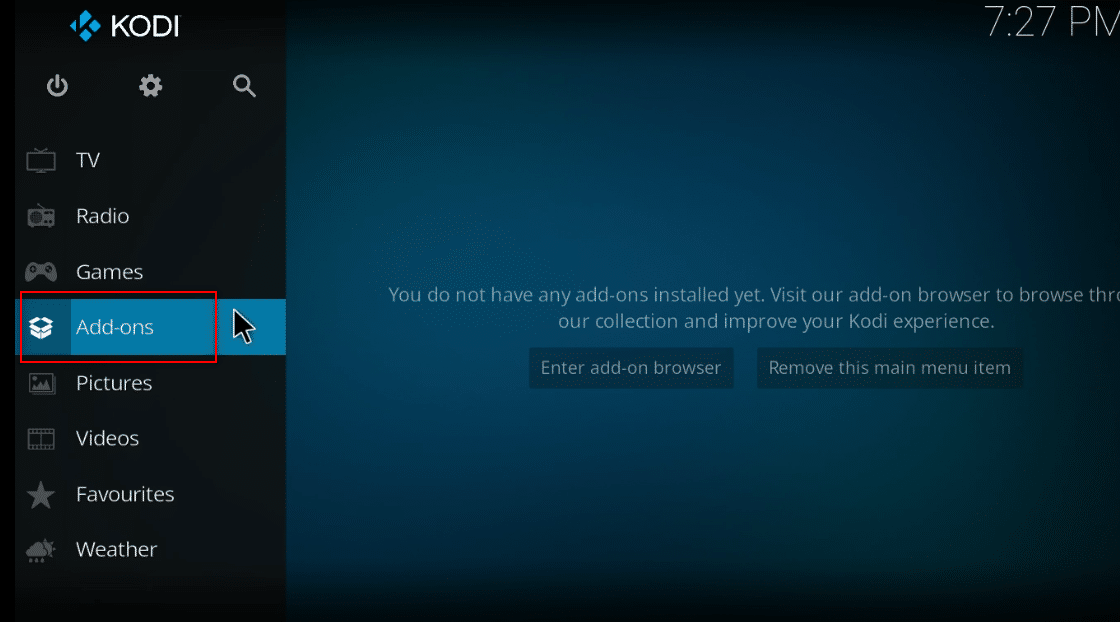
6. Haga clic en Configuración.
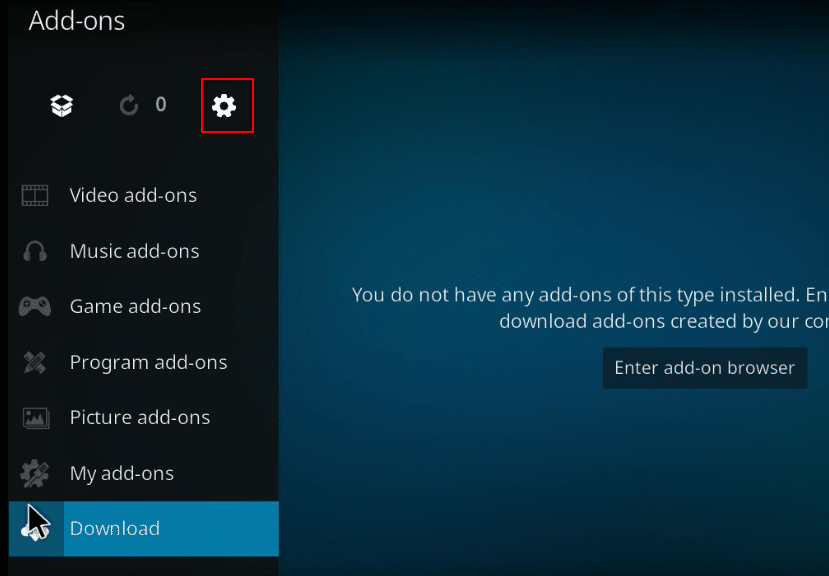
7. Active la opción Fuentes desconocidas.
Nota: Activar la configuración le permitirá instalar complementos de fuentes de terceros.
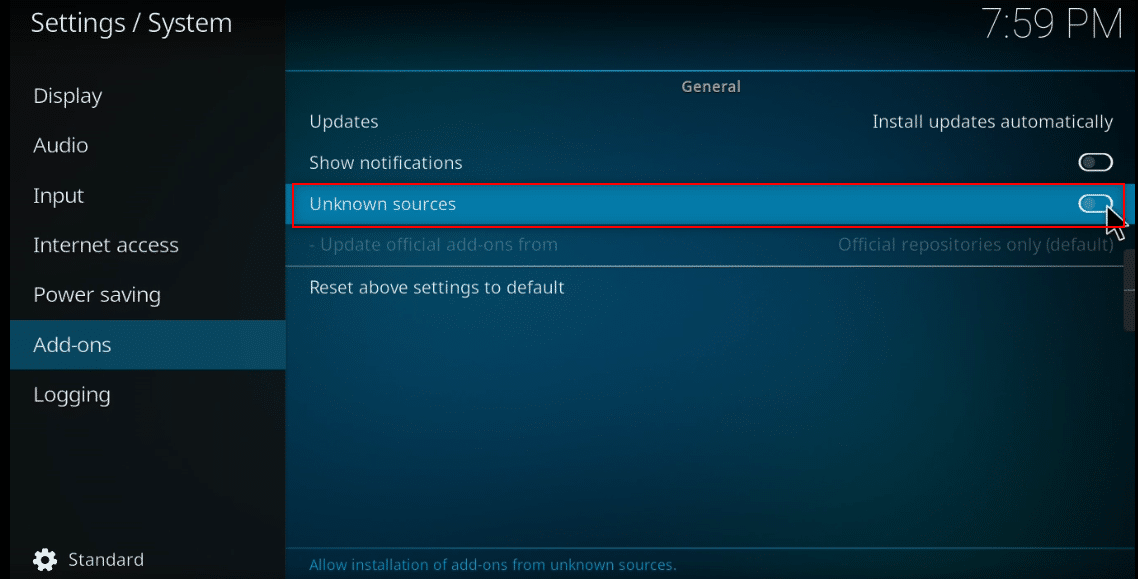
8. Haga clic en el botón Sí en la Advertencia! Ventana emergente para confirmar.
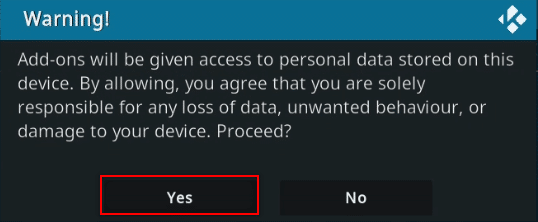
9. Presione la tecla Esc para volver a la ventana del complemento en la aplicación Kodi.
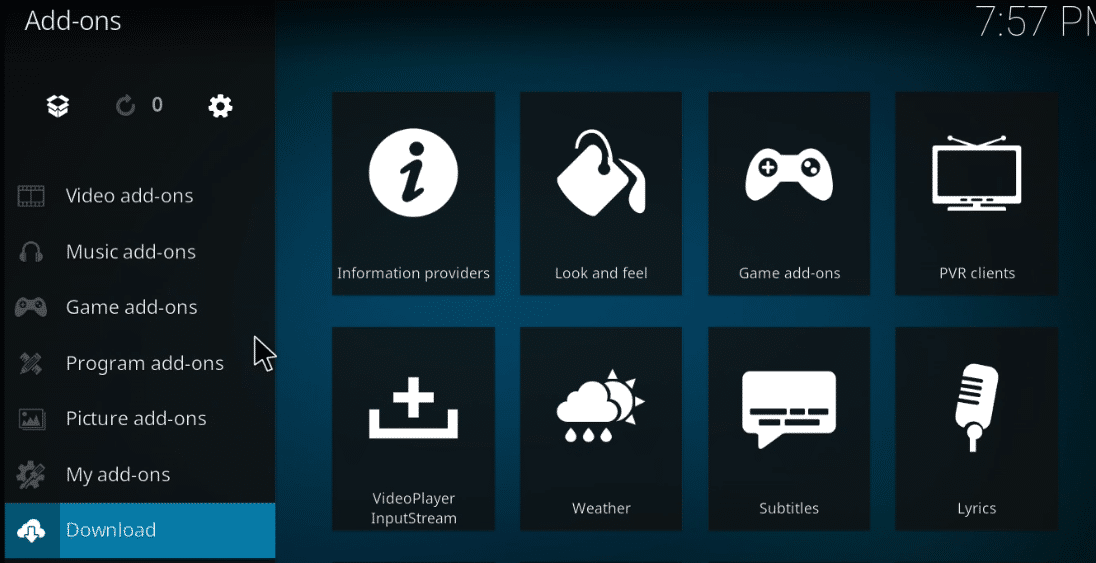
10. Haga clic en el icono de caja abierta.
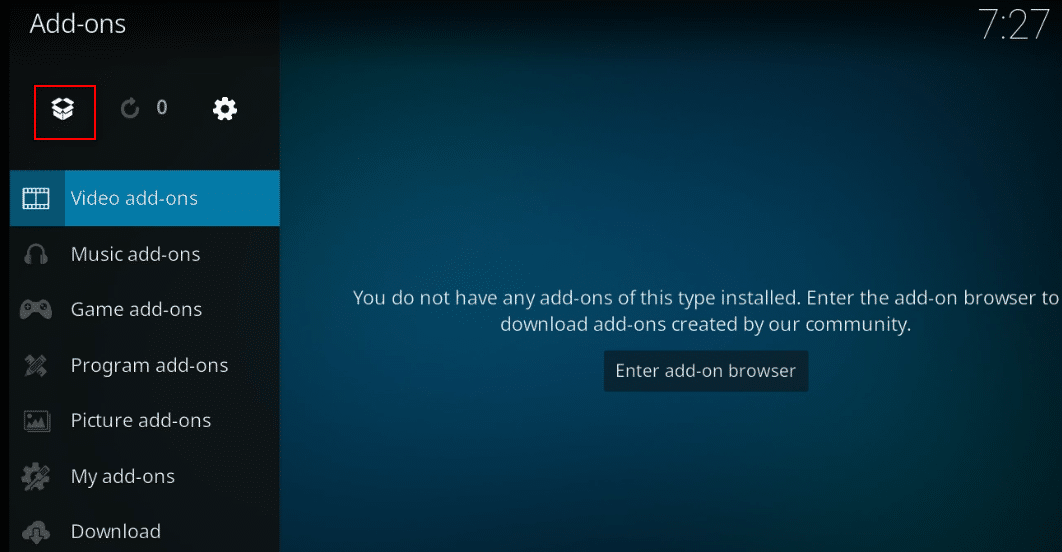
11. Seleccione Instalar desde archivo zip.
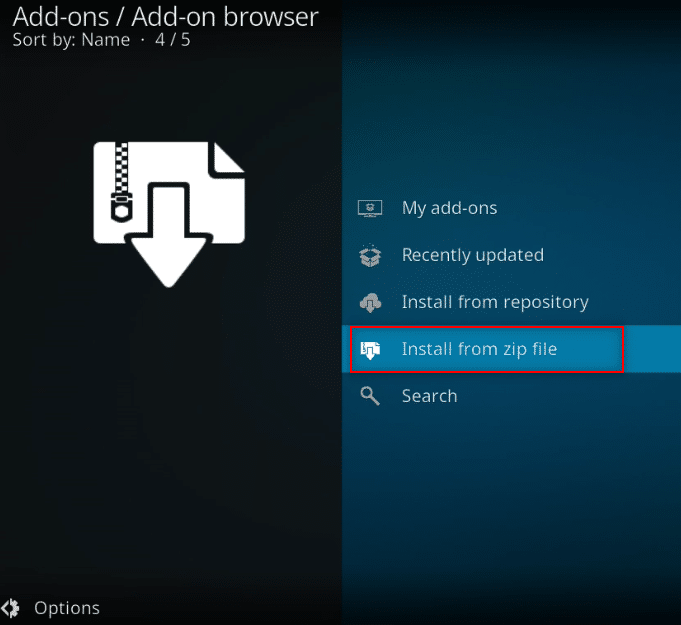
12. Seleccione el archivo zip descargado desde su ubicación para instalar el complemento en la aplicación Kodi.
Nota: Una vez que se instala el complemento, aparecerá una ventana emergente en la esquina superior derecha que indica que el complemento está instalado.
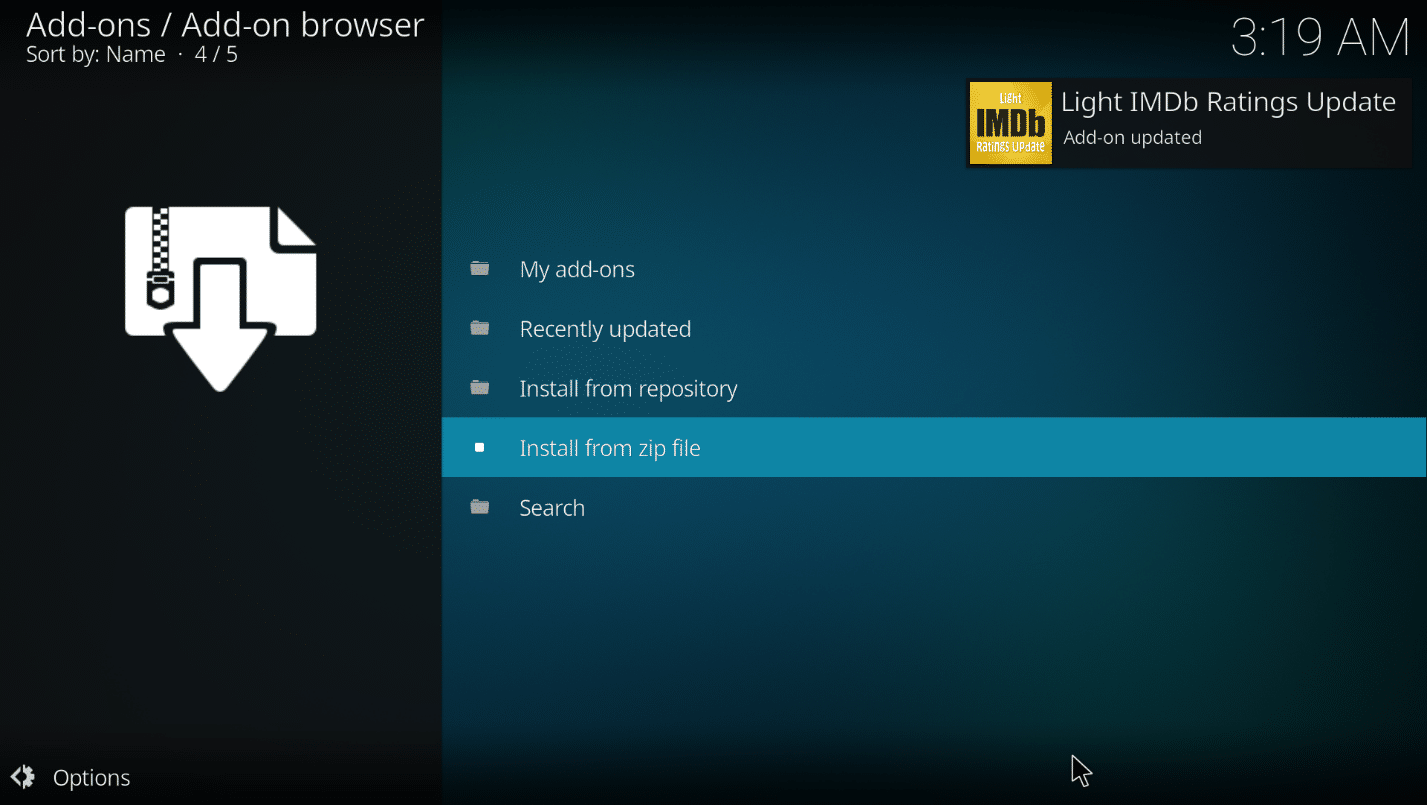
Por lo tanto, así es como puede agregar el complemento Light IMDB Kodi.
Método 3: agregar IMDb para una carpeta en particular
Si desea agregar IMDb a Kodi y desea que se agregue explícitamente para una carpeta en particular, puede usar este método. En otras palabras, si desea usar el complemento Universal Movie Scraper para una carpeta específica y usar cualquier otro complemento, como el complemento predeterminado en otras carpetas, puede confiar en este método para modificar la configuración exclusivamente para el particular. carpeta.
1. Inicie Kodi en su sistema.
2. Haga clic en la pestaña Vídeos.
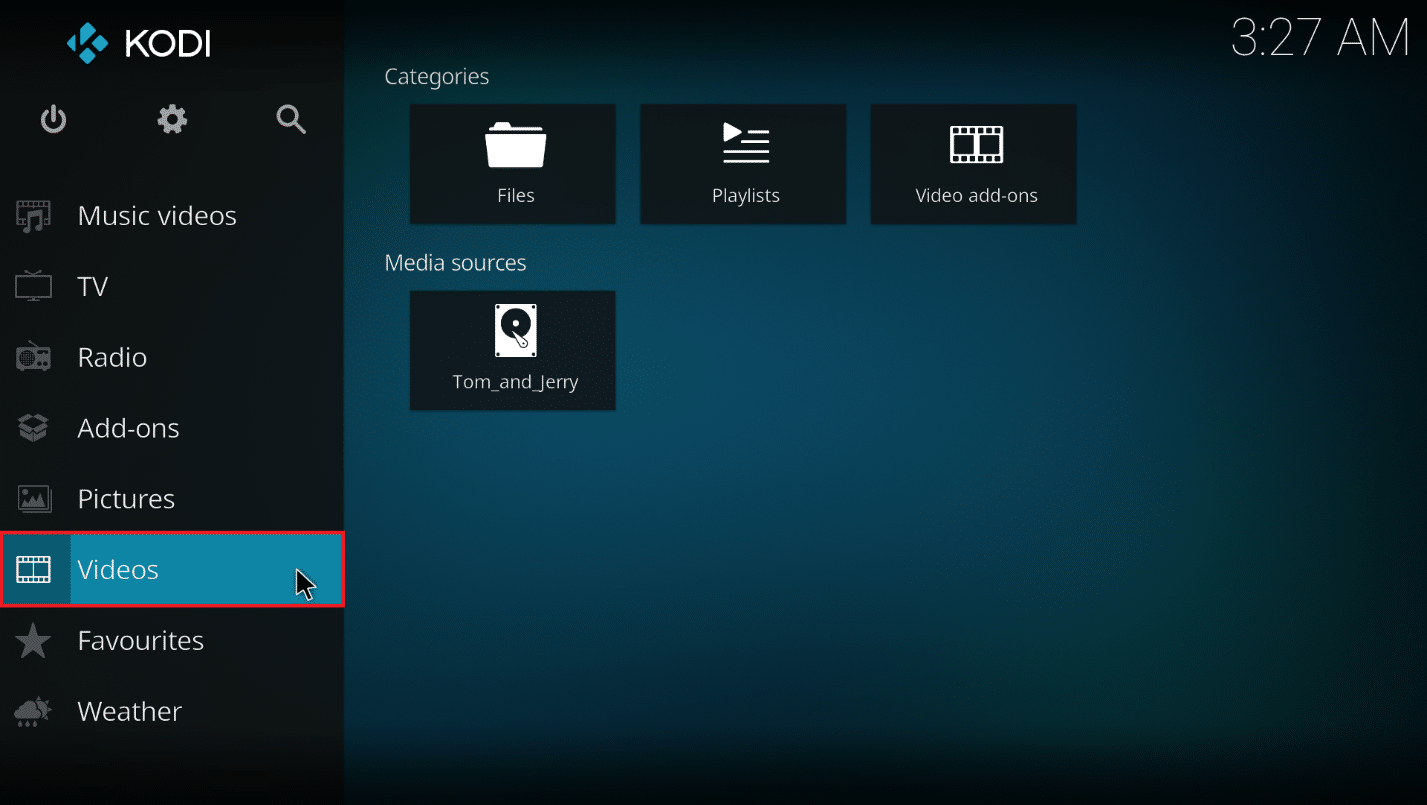
3. Haga clic en la opción Archivos.
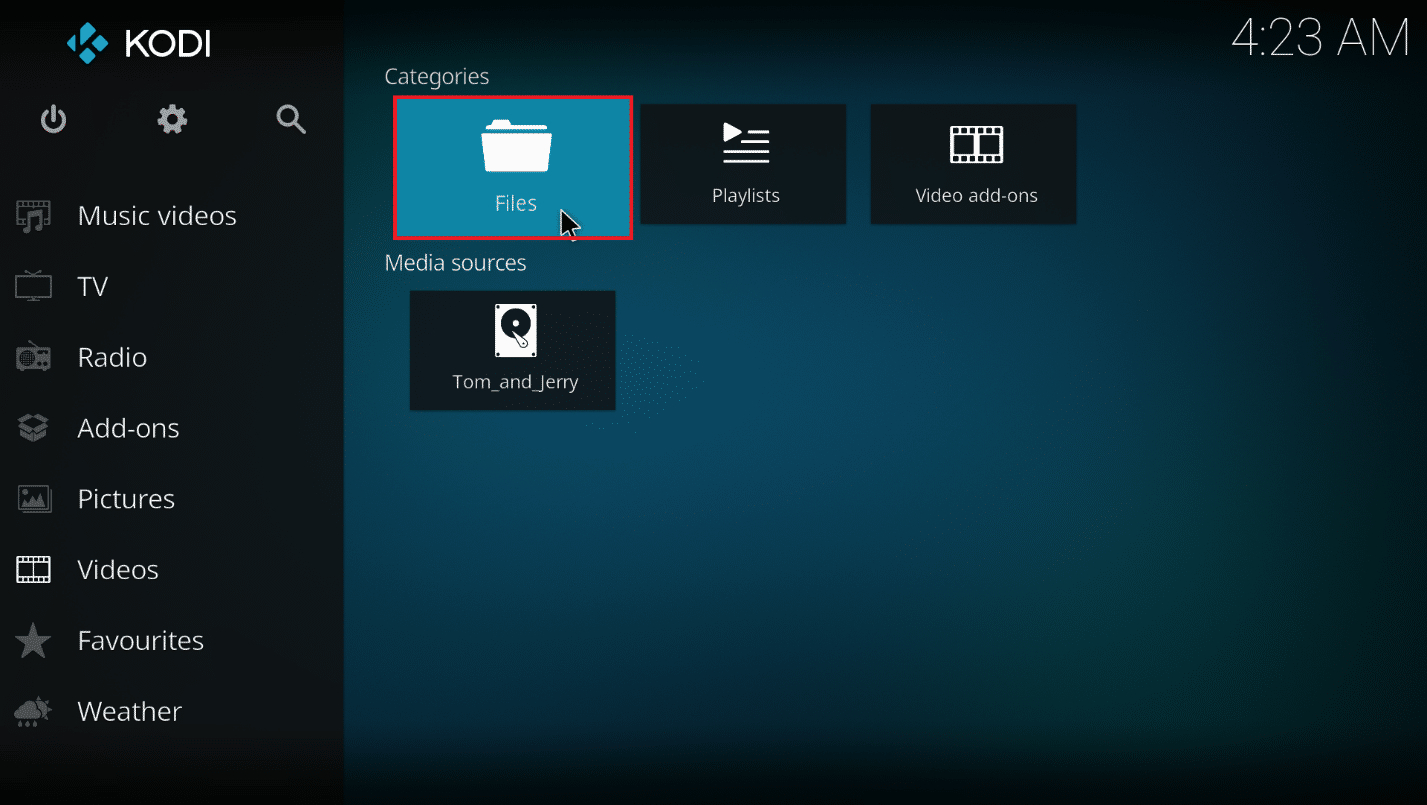
4. Haga clic derecho en cualquier carpeta que desee.
Nota: La carpeta Telegram Desktop en la pestaña Videos se elige con fines explicativos.
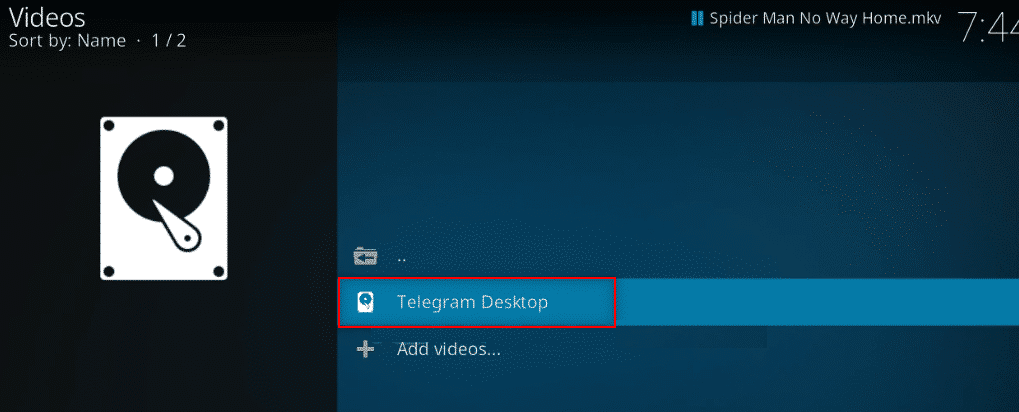
5. Seleccione Editar fuente en el menú.
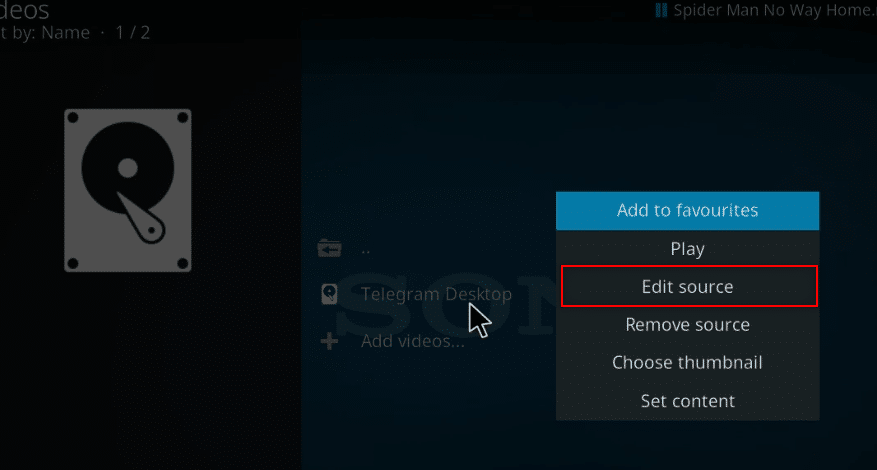
6. Haga clic en el botón Aceptar en la ventana Editar fuente de video.
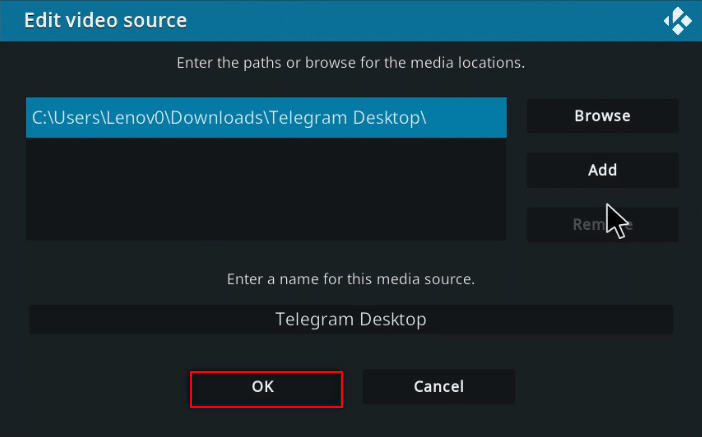
7. Haga clic en la opción Este directorio contiene.
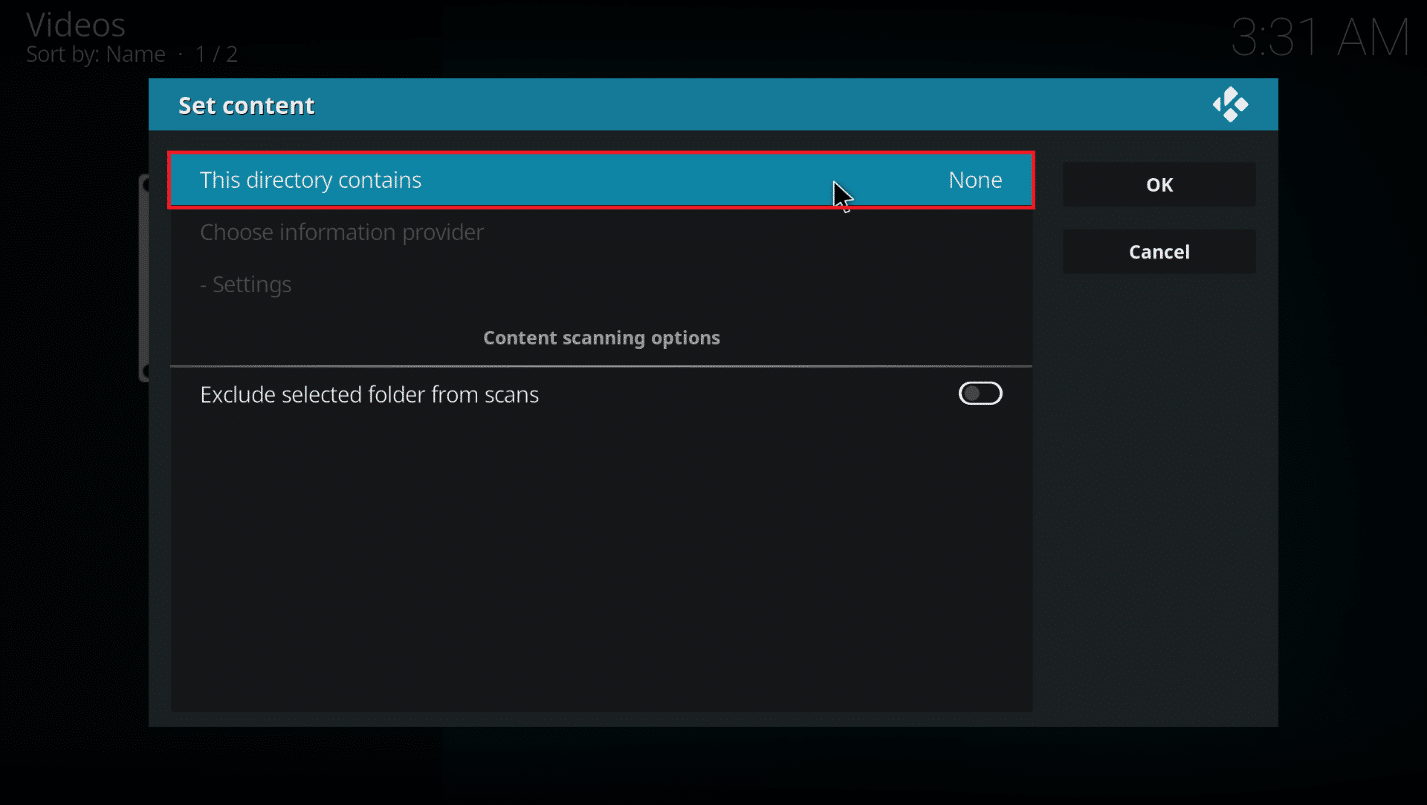
8. Elija la opción Películas para establecer el tipo de datos en el archivo.
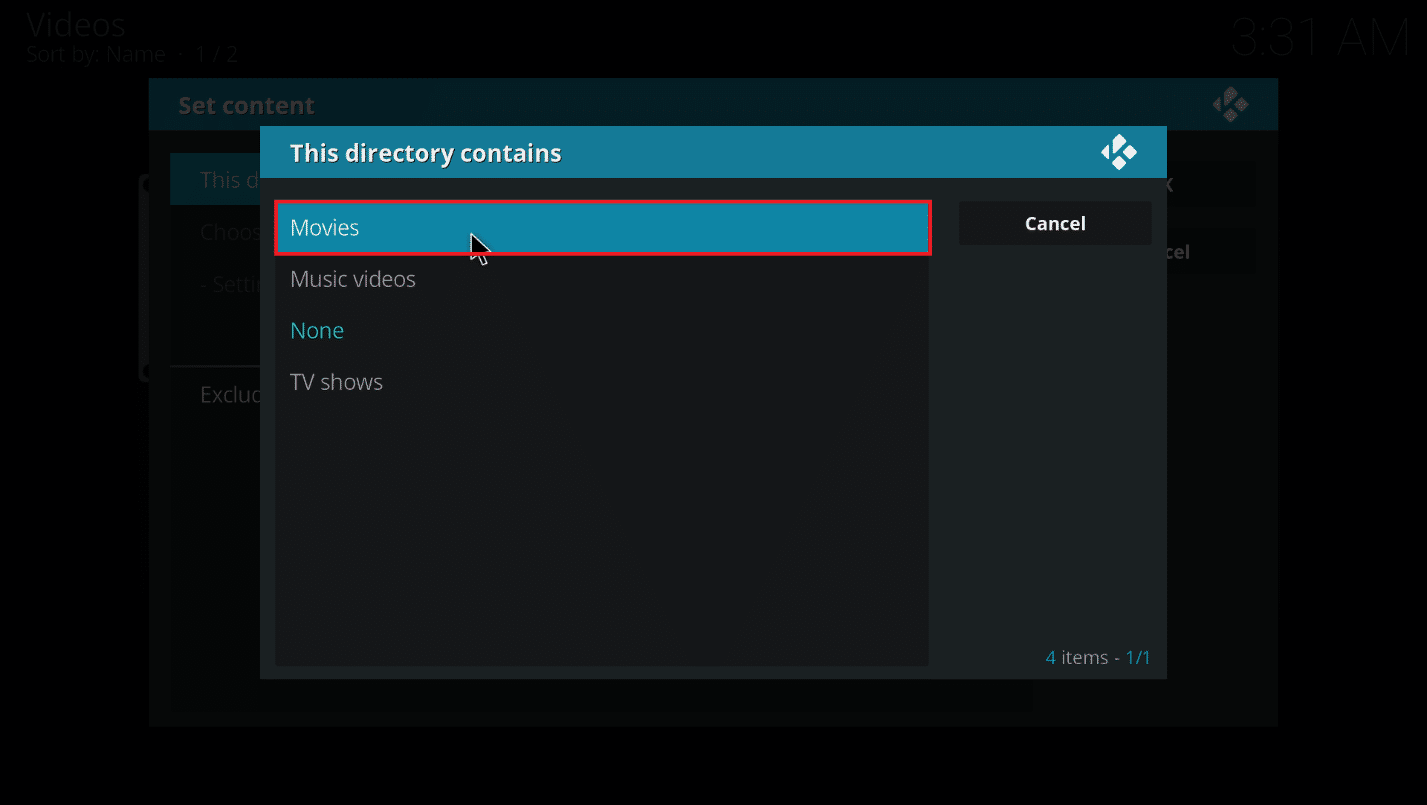
9. Ahora, haz clic en Elegir proveedor de información.
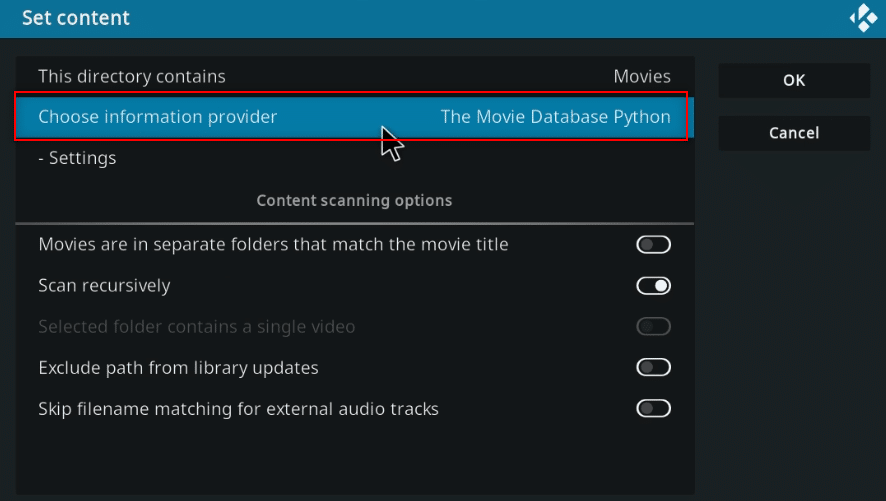
10. Elija Universal Movie Scraper de la lista.
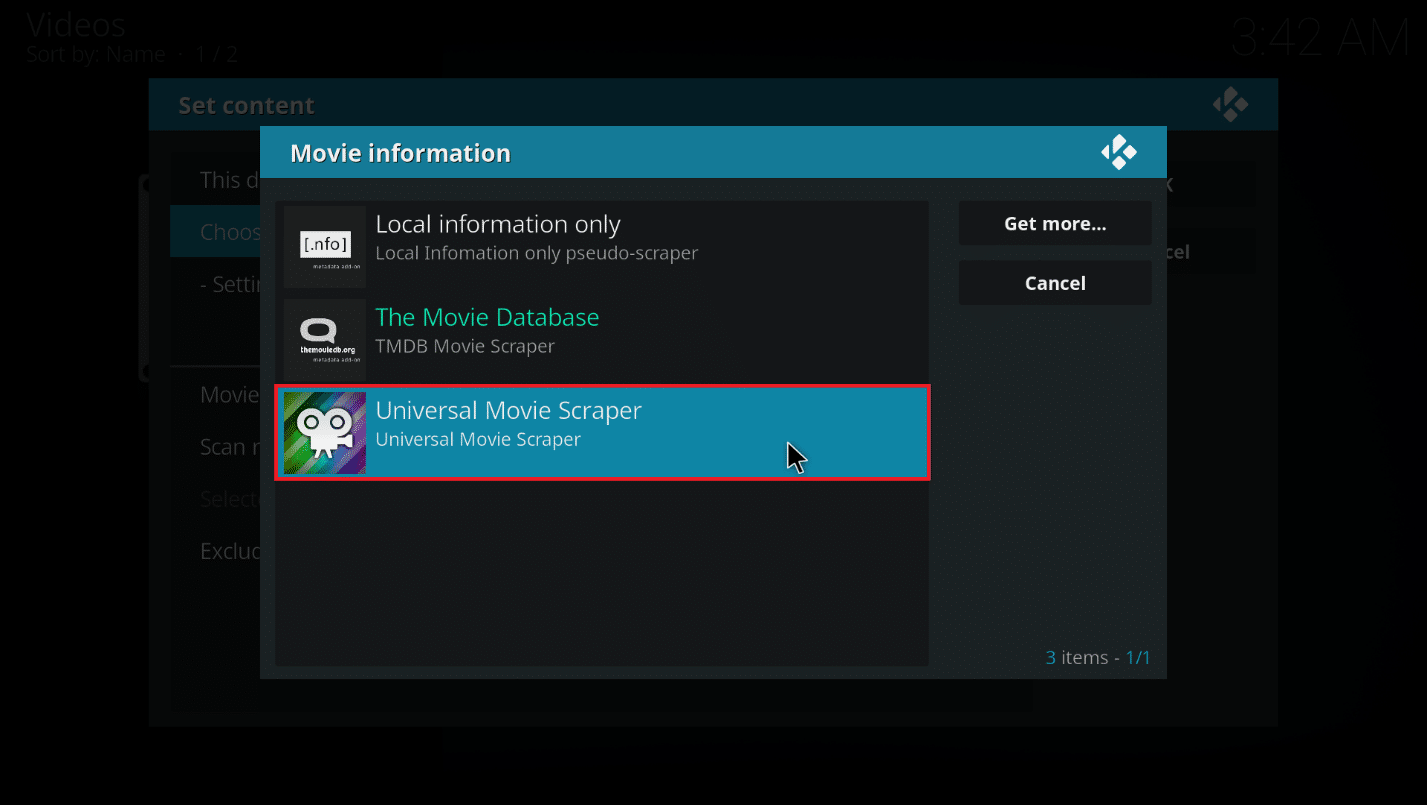
Nota: Si no ha instalado el complemento Universal Movie Scraper, haga clic en el botón Obtener más… y seleccione Universal Movie Scraper.
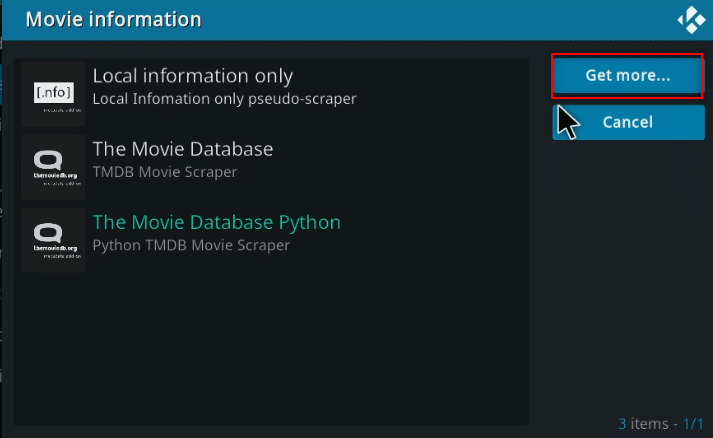
11. Haga clic en el botón Aceptar.
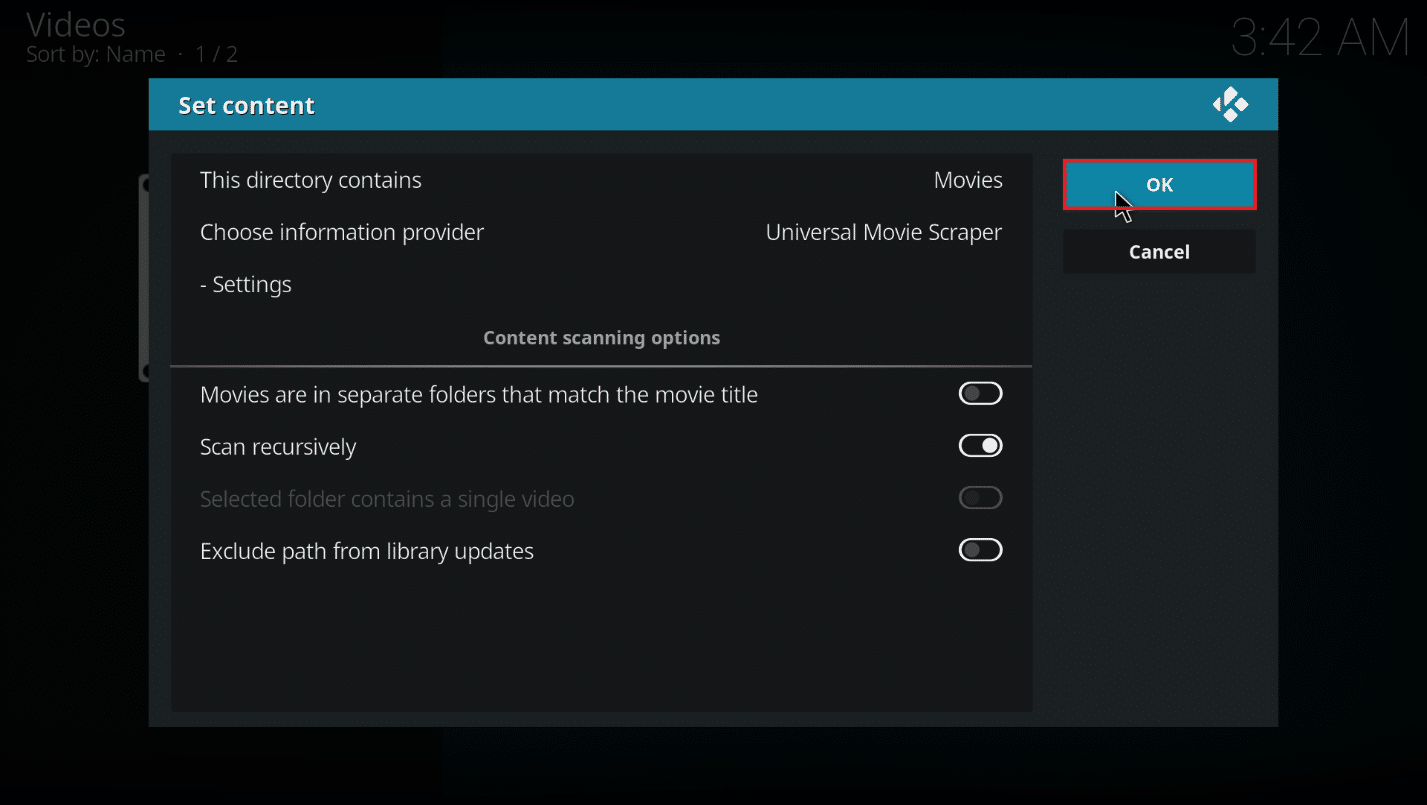
12. Haga clic en Sí en la ventana emergente.
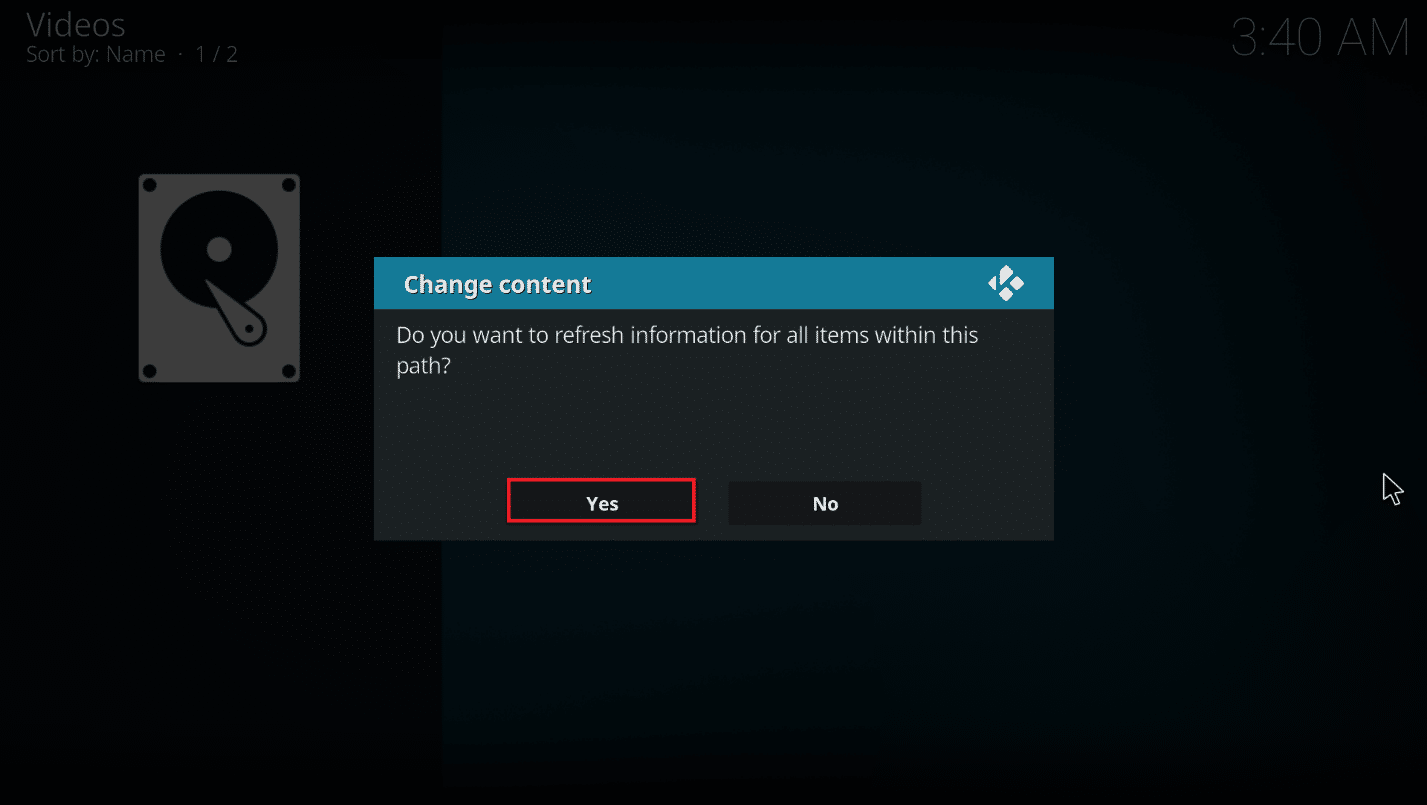
Consejo profesional: cómo ver la información sin hacer clic en el archivo
Si desea ver la clasificación de Kodi IMDb contra un archivo a medida que lo selecciona, puede seguir los siguientes pasos en su PC. Deberá instalar un complemento adicional para cambiar la configuración de la máscara.
1. Inicie la aplicación Kodi en su sistema.
2. Haga clic en el ícono de Configuración en la página de inicio de la aplicación Kodi.
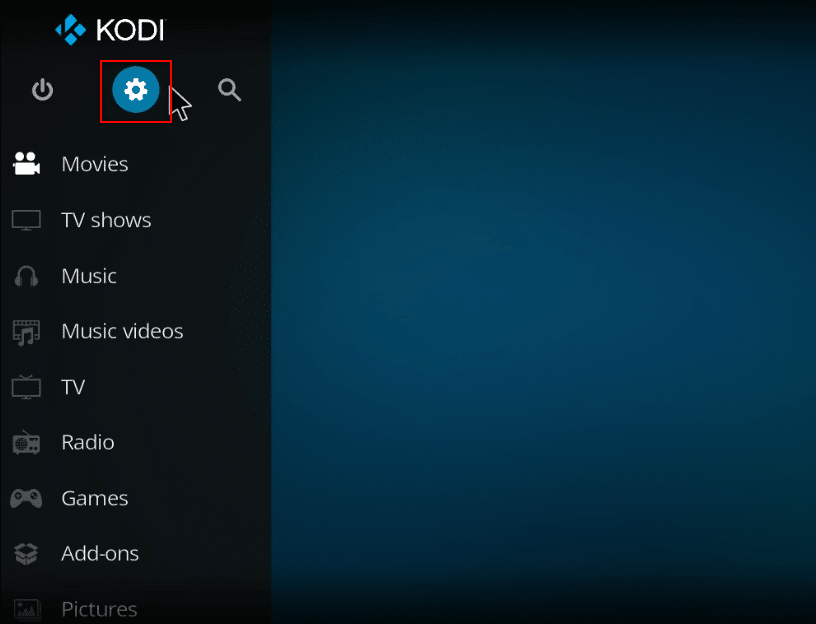
3. Haga clic en la opción Interfaz en el menú que se muestra.
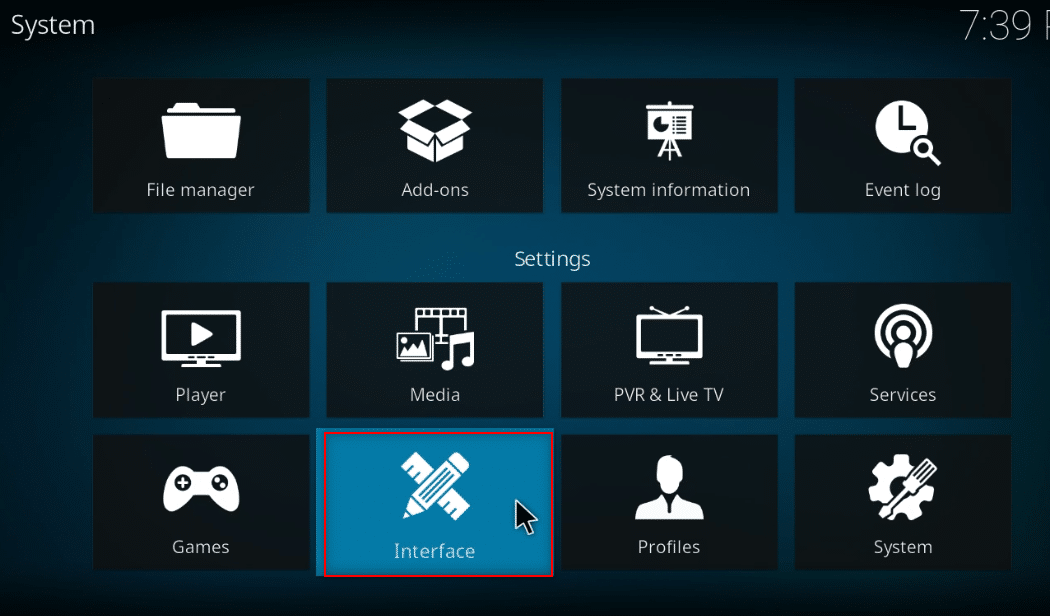
4. Seleccione la opción Máscara en el panel izquierdo.
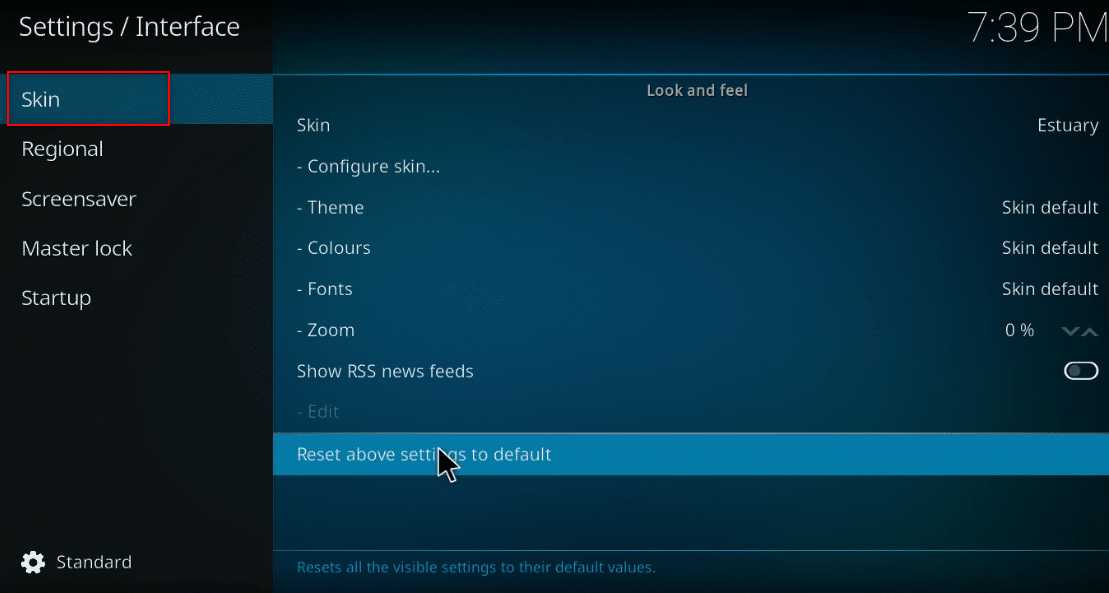
5. Ahora, haga clic en Máscara en el panel derecho.
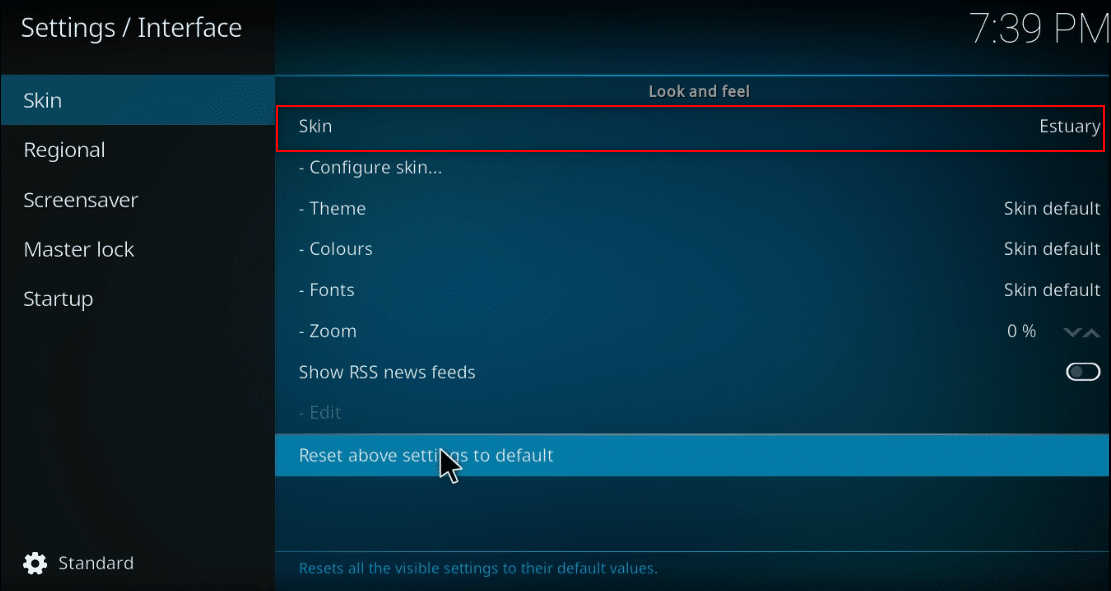
6. Haga clic en el botón Obtener más….
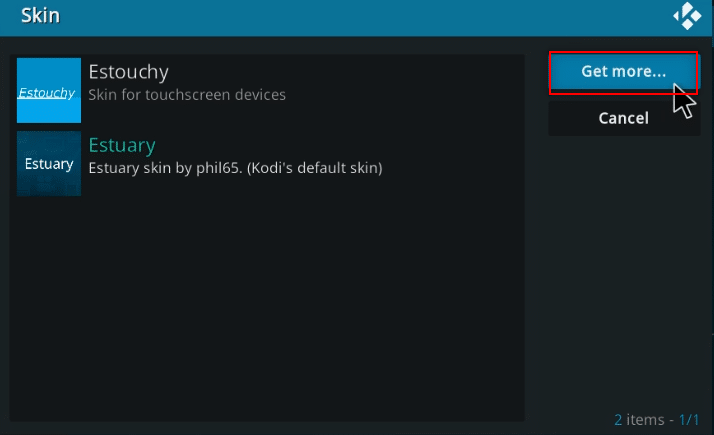
7. Elija Confluencia de la lista.
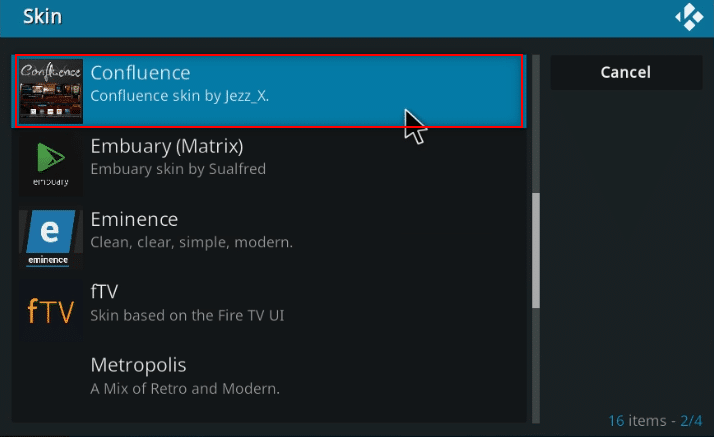
8. Una vez que el complemento esté instalado, haga clic en Sí en la ventana emergente.
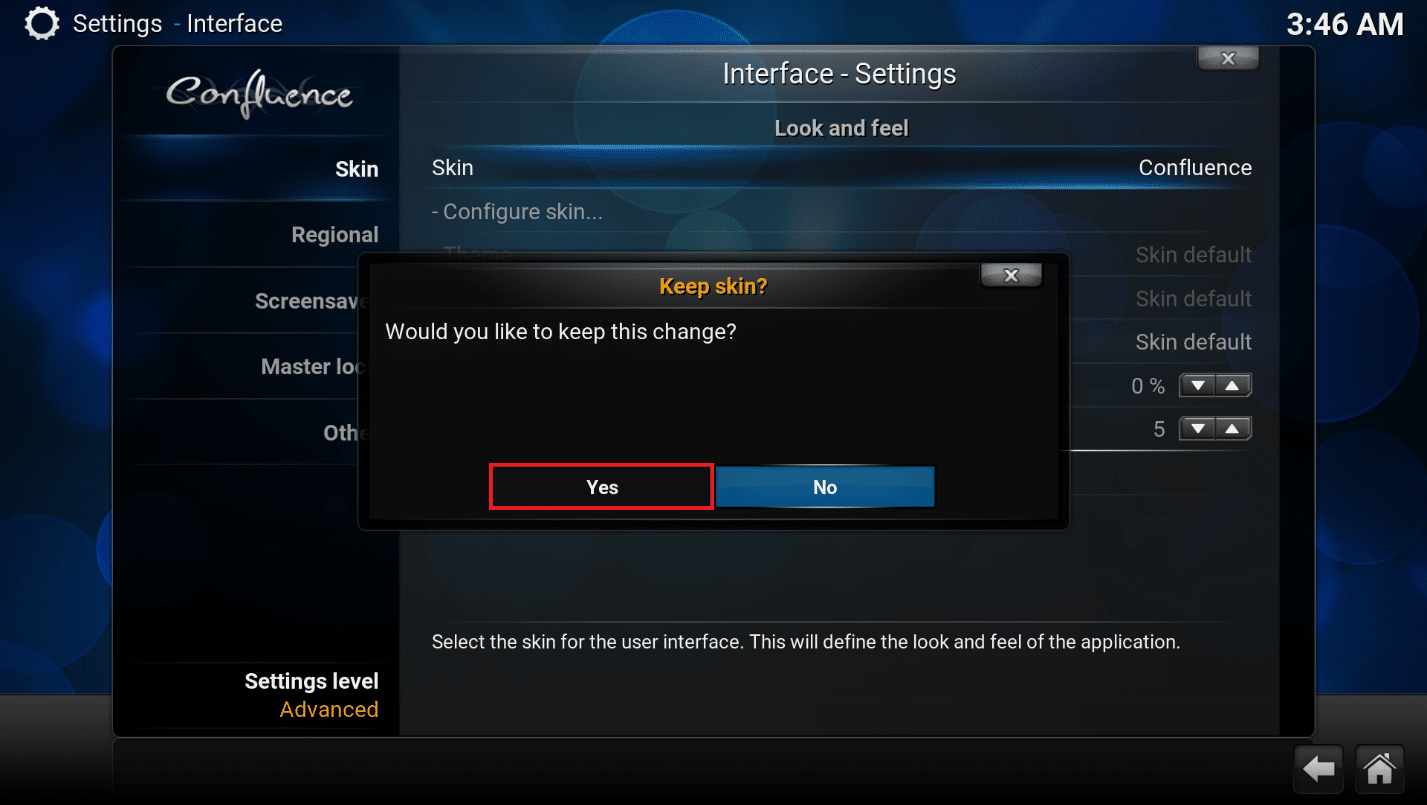
9. Ahora, puede ver los detalles de IMDb en su archivo.
Nota: Puede restablecer fácilmente la máscara predeterminada si no desea esta máscara. Siga los mismos pasos y seleccione Estuario, que es la máscara predeterminada de Kodi.
Preguntas frecuentes (FAQ)
Q1. ¿Qué pasa si el complemento Universal Movie Scraper en Kodi no se instaló?
Respuesta Dado que este complemento está disponible en el repositorio de Kodi, podrá instalarlo fácilmente. Verifique su conexión a Internet y actualice la aplicación Kodi si tiene dificultades para instalarla. Luego, intente instalarlo de nuevo.
Q2. ¿Es seguro usar Kodi sin una VPN?
Respuesta No todos los repositorios de Kodi son seguros y legales. La mayoría de los repositorios contienen contenido protegido por derechos de autor, lo que daría lugar a problemas legales. Por lo tanto, siempre se recomienda utilizar VPN.
Q3. ¿Cuáles son las mejores VPN para usar con Kodi?
Respuesta NordVPN, IPVanish, ExpressVPN, CyberGhost y VyprVPN son las mejores VPN para usar con Kodi.
***
Esperamos que este artículo haya sido útil y explique los métodos para agregar IMDb a Kodi en Windows 10. Puede implementar los métodos explicados en el artículo para permitirle ver la calificación, revisión y detalles de Kodi IMDb de una película. Deje sus valiosas sugerencias y publique sus consultas sobre el tema en la sección de comentarios. Además, háganos saber lo que quiere aprender a continuación.
